インスタでは、数回のアップデートを経て一度に複数の写真や動画を投稿できるようになりました。
フィード画面やストーリー画面でもなんと最大10枚の写真や動画をまとめて投稿できるようになったんです。今回はその方法をご紹介します。
画像を組み合わせて投稿することで、より多くの情報をユーザーに届けることができるようになるのでぜひ参考にしてみてください。下記で詳しくご紹介します。
Contents
インスタのフィード画面で写真・動画を複数投稿する方法
インスタのフィード画面でも一度に最大10枚の写真や動画を投稿できるようになりました。
複数の写真や動画を選んで編集しフィード画面で投稿する方法をまとめました。下記を参考にしてみてください。
- フィード投稿の[+]をタップし、投稿を選択
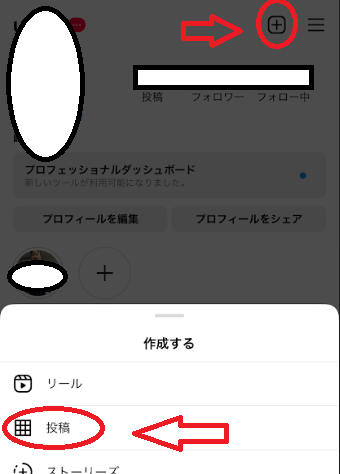
- 複数写真を選択できるタブをタップ
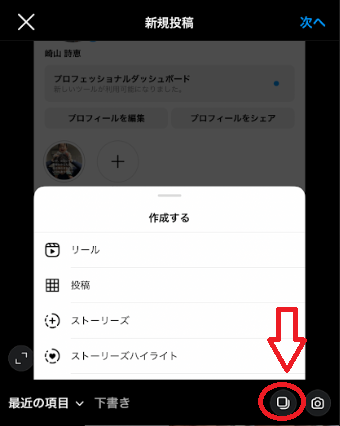
- 一緒に並べる写真を複数選択(タップした順に数字がふられ、その順に投稿される)
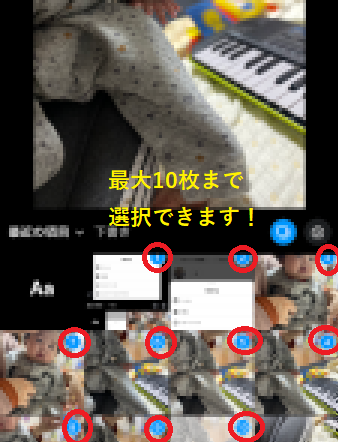
- 投稿する写真を複数選択したら右上の「次へ」をタップ
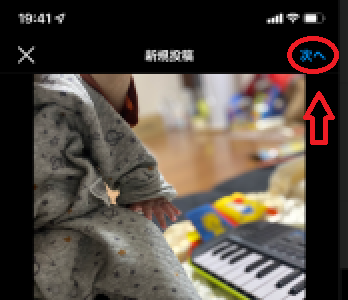
- フィルターをかけたり明るさを調整したり編集を終えたら右上の「次へ」をタップ
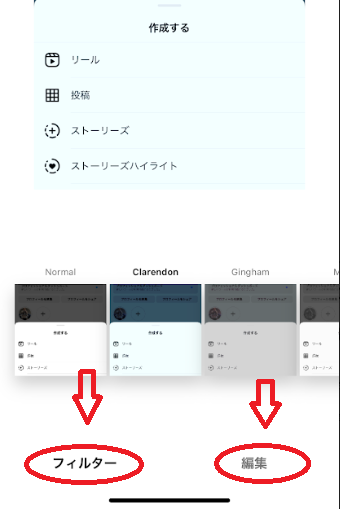
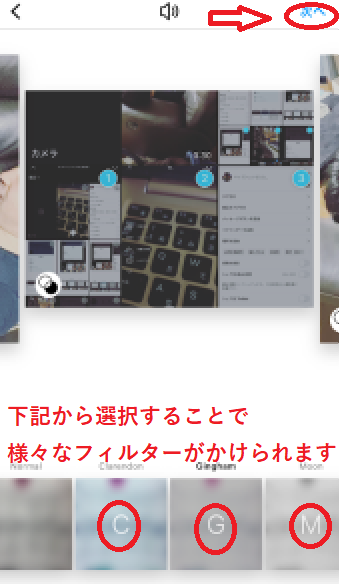
- すべての写真・動画の編集が済んだら右上の「完了」をタップ
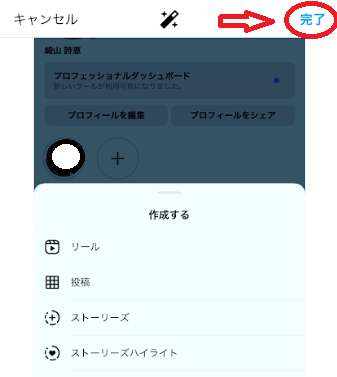
- 右上の「シェア」をタップしたら投稿完了
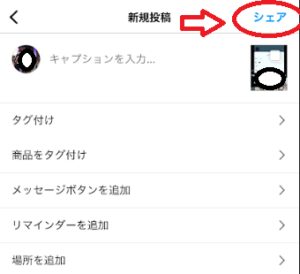
写真は何枚まで選択・投稿できる?
インスタのフィード画面で写真と動画あわせて最大10枚まで組み合わせて投稿できるようになりました。
1つのフィード画面で写真や動画を並べたりまとめたりできるようになったので、たくさんの情報を効果的に伝えられるようになりました。
インスタのストーリーズで写真・動画を複数投稿する方法
1つのストーリーズに投稿できる数もフィード投稿と同様に、写真と動画を合わせて最大10枚までです。
- 画面下中央の[+]をタップし、右下の「ストーリーズ」を選択

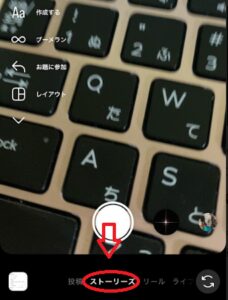
- 左下の写真フォルダを開き、写真や動画を最大10枚まで選択
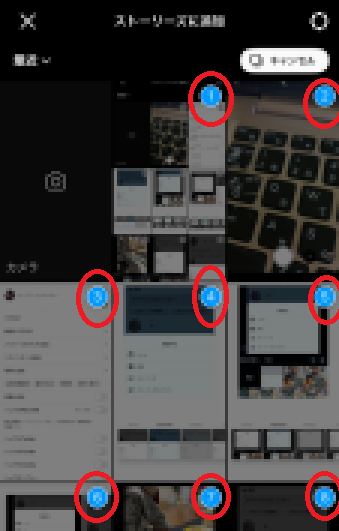
- 写真・動画を編集し投稿する
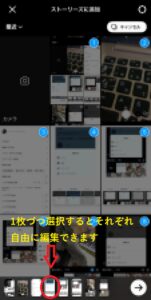
複数の写真を一括で編集することはできないため、画面下部に表示された写真・動画から1つずつ選択して編集する必要があります。
1度に複数枚投稿した場合は、数秒ごとに画面が切り替わります。ユーザーをより楽しませることができる投稿を作ることができます。投稿する側も楽しみながら投稿できますね。
内容別にストーリーを作成し、ハイライト機能でまとめておくのがおすすめです。ハイライト機能を利用すると24時間経過してもストーリーが消滅しないんです!
ユーザーに見返して欲しい情報や自分が残しておきたい情報を残しておくことができるのでぜひ活用してみてください。
時にハイライトが表示されなくなる現象があるようです。経験があったりお困りの方はこちらの記事に詳しく載っていますのでぜひ目を通してみてください。
インスタでコラージュして投稿する方法
インスタのストーリーでは、1つの画面に複数の画像をコラージュして投稿することができます。
コラージュ機能を使いこなせるようになると複数の写真を1枚にまとめて投稿することができるので、より見ごたえのあるストーリーを作成できるようになります。
フォロワー数アップを目指しているユーザーはコラージュして投稿する方法を習得し利用することをオススメします。
iPhoneとAndroidそれぞれの投稿方法をご紹介します。
iPhoneの投稿方法
iPhoneの場合は、ストーリーのコラージュスタンプ機能を使うことで複数の写真や動画をコラージュすることができます。
手順をご紹介します。
- インスタアプリのホーム画面右上にある[+]をタップし、ストーリー作成画面を開く

- ストーリーに投稿したい写真または動画をまずは1つ選択する
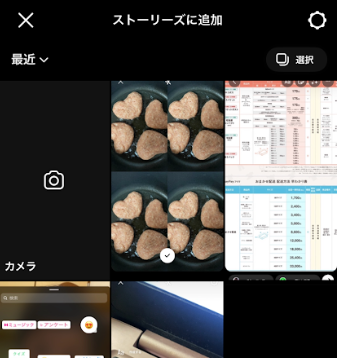
- 右上のスマイルマークをタップし、コラージュのスタンプをタップ
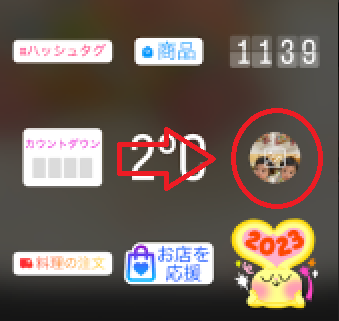
- 追加したい枚数分②と③の動作を繰り返す。この動作を繰り返すことで写真や動画をいっぱい追加することができます
- 画面左下にあるストーリーをタップすることでストーリーに投稿される
Androidの投稿方法
Androidスマホの場合、レイアウト機能を使うことで簡単にコラージュすることができます。
現在Androidのレイアウト機能でコラージュできるのは画像のみで、動画は選択することはできません。外部アプリを利用すると動画もコラージュできます。
レイアウト機能を用いてコラージュする手順はこちらです。
- インスタアプリのホーム画面左上にある[+]をタップする
- 新規作成の項目の中から[ストーリー]を選択する
- 画面左側にあるメニューの中から[レイアウト]を選択する
- 6種類のレイアウトパターンの中から好きなデザインを1つ選択する
- 写真を1枚ずつレイアウトに当てはめていく
- 文字やスタンプの追加などをして編集・加工をしたら画面左下にある[ストーリー]をタップする
これでコラージュしたストーリーの投稿は完了です。
写真をオシャレにするコツ
ストーリーに投稿する写真をオシャレにするには、レイアウト機能やコラージュスタンプ機能がオススメです!よりオリジナリティのある投稿が作成できますよ。
まずレイアウト機能を利用する場合の手順はこちらです。
- 画面中央下の[+]タブをタップし右下の欄からストーリーを選択
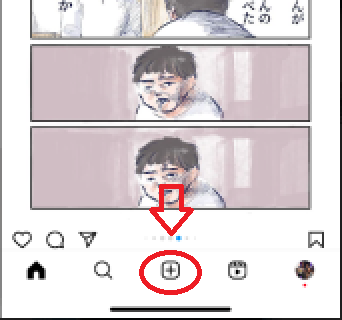
- レイアウトをタップし写真を選択。複数の写真が1枚に収まります。
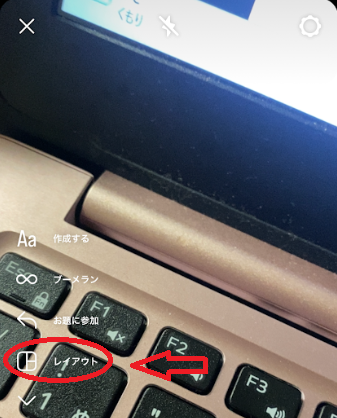
ここでレイアウト機能での編集はOKです。そのまま投稿してもオシャレですが、さらにコラージュスタンプ機能を使ってオシャレにしてみませんか。
その手順は、
- 右上のニコニコマークをタップし好きなスタンプを選択
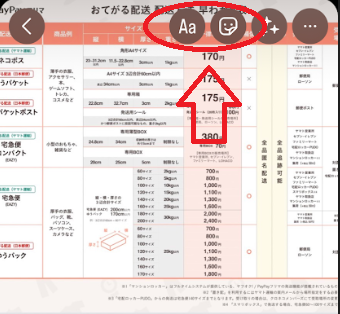
- そのまま右下の[→]をタップし投稿してもOK。右上の[Aa]タブをタップし文章を打ってもさらにオリジナル感満載のオシャレな投稿になります。
以上がハイライト機能とコラージュスタンプ機能を使ってオシャレな投稿にする方法です。画像を組み合わせてスタンプで装飾してどんどんオシャレな投稿を作りましょう!
まとめ
今回はInstagramのフィード投稿やストーリーで、写真や動画を複数投稿する方法についてご紹介しました。
1度に10枚まで写真や動画を投稿できるため、ユーザーにたくさんの情報を伝えることができます。
また、ストーリーのレイアウト機能やコラージュスタンプ機能を使うとおしゃれな1枚の画像を作成することもできます。
編集の幅も広がり投稿する側も見る側もより楽しめるようになっているので、どんどん編集してどんどん投稿していきましょう!


コメントを残す